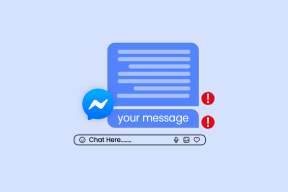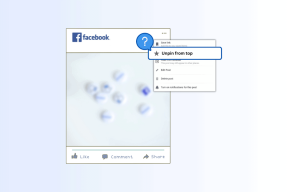5 labākie tastatūras iestatījumi, kas jums jāizmēģina operētājsistēmā Mac
Miscellanea / / April 05, 2023
Kamēr jūs varat pievienot an ārējo tastatūru ar jūsu Mac, noklusējuma tastatūra daudziem lietotājiem darbojas diezgan labi. Apple piedāvā vairākus Mac noklusējuma tastatūras uzlabojumus, īpaši attiecībā uz taustiņu pārvietošanos. Jūs saņemat arī dažas lieliskas pielāgošanas iespējas Mac tastatūrai. Lai gan varat izbaudīt Magic Trackpad, jūs joprojām varat apgūt tastatūru, lai ietaupītu laiku un efektīvi veiktu atkārtotus uzdevumus.

Šajā rakstā tiks parādīti labākie tastatūras iestatījumi, kas jāizmēģina operētājsistēmā Mac. Ja tikko iegādājāties jaunu iMac vai MacBook, pārgājāt uz Apple ekosistēmu no Windows vai esat tikai dedzīgs Mac tastatūras lietotājs, jums vajadzētu pārbaudīt šos iestatījumus.
1. Izslēdziet tastatūras fona apgaismojumu
Tastatūras fona apgaismojums pēc noklusējuma ieslēdzas ikreiz, kad startējat Mac datoru. Šis fona apgaismojums palīdz izdomāt konkrētos taustiņus, kad sēžat vāji apgaismotā vidē. Bet, ja jums nav nepieciešams fona apgaismojums, varat to izslēgt, lai ietaupītu Mac datora akumulatora darbības laiku. Lūk, kā.
1. darbība: Nospiediet Command + atstarpes taustiņu, lai atvērtu Spotlight Search, ierakstiet Sistēmas preferences, un nospiediet Atgriezties.

2. darbība: Noklikšķiniet uz Tastatūra.

3. darbība: Cilnē Tastatūra noklikšķiniet uz izvēles rūtiņas blakus opcijai Izslēgt tastatūras fona apgaismojumu pēc tam.

4. darbība: Noklikšķiniet uz nolaižamās izvēlnes blakus atvērtajam un atlasiet neaktivitātes ilgumu.

Šī funkcija izslēgs tastatūras fona apgaismojumu atkarībā no tā, kad jūsu Mac dators kļūst neaktīvs.
Ja rodas problēmas ar tastatūras fona apgaismojumu operētājsistēmā Mac, varat skatīt mūsu ziņu par labākie labojumi, ja tastatūras fona apgaismojums nedarbojas operētājsistēmā Mac.
2. Iespējot standarta funkciju taustiņus
Pēc noklusējuma Mac tastatūras funkciju taustiņi ļauj piekļūt tādām funkcijām kā skaļuma kontrole, ekrāna spilgtums, video un audio atskaņošana utt. Bet, ja nevēlaties izmantot šos funkciju taustiņus Mac noklusējuma funkcijām, tālāk ir norādīts, kā iespējot standarta funkciju taustiņus.
1. darbība: Nospiediet Command + atstarpes taustiņu, lai atvērtu Spotlight Search, ierakstiet Sistēmas preferences, un nospiediet Atgriezties.

2. darbība: Noklikšķiniet uz Tastatūra.

3. darbība: Cilnē Tastatūra noklikšķiniet uz izvēles rūtiņas blakus vienumam Lietot F1, F2 utt. kā standarta funkciju taustiņu opcija.

Tagad varat izmantot standarta funkciju taustiņu, nospiežot taustiņu Fn un funkciju taustiņu. Ja jūsu Mac datorā nav Fn taustiņa, varat nospiest un turēt taustiņu Control, vienlaikus nospiežot noteiktu funkcijas taustiņu.
3. Izmantojiet teksta saīsnes ar Mac tastatūru
Nākamā funkcija palīdzēs, it īpaši, ja savā Mac datorā izmantojat tērzēšanas lietotnes, piemēram, iMessage, WhatsApp vai Telegram. Tā vietā, lai rakstītu pilnus vārdus vai frāzes, piemēram, “runāt ar jums vēlāk” vai “padomājiet par brīdi”, varat izveidot teksta īsinājumtaustiņus vai teksta paplašinājumus savai Mac tastatūrai, lai ietaupītu laiku ar ātrajām atbildēm. Lūk, kā.
1. darbība: Nospiediet Command + atstarpes taustiņu, lai atvērtu Spotlight Search, ierakstiet Sistēmas preferences, un nospiediet Atgriezties.

2. darbība: Noklikšķiniet uz Tastatūra.

3. darbība: Augšpusē atlasiet cilni Teksts.

4. darbība: Noklikšķiniet uz pluszīmes ikonas apakšējā kreisajā stūrī, lai pievienotu savu frāzi un tās teksta saīsni.

Varat turpināt pievienot teksta saīsnes pēc savas izvēles, veicot tās pašas darbības.
Lai izdzēstu teksta saīsni, atlasiet to un noklikšķiniet uz mīnusa ikonas apakšā.

Varat arī apskatīt mūsu ziņu, kurā ir ieteikti vēl daži veidi, kā to izdarīt izveidot pielāgotus īsinājumtaustiņus operētājsistēmā Mac.
4. Izslēdziet automātisko lielo burtu lietojumu
Tāpat kā priekš iPhone, varat izslēgt automātisko lielo burtu lietojumu savai Mac tastatūrai. Varat to darīt ikreiz, kad vēlaties pārslēgties uz personīgajām tērzēšanas sarunām vai ja vēlaties sarunās izklausīties nepiespiestāk. Automātiskā lielo burtu lietošana palīdz, rakstot e-pastus vai oficiālas sarunas ar kolēģiem. Lūk, kā izslēgt funkciju.
1. darbība: Nospiediet Command + atstarpes taustiņu, lai atvērtu Spotlight Search, ierakstiet Sistēmas preferences, un nospiediet Atgriezties.

2. darbība: Noklikšķiniet uz Tastatūra.

3. darbība: Augšpusē atlasiet cilni Teksts.

4. darbība: Lai izslēgtu funkciju, noklikšķiniet uz izvēles rūtiņas blakus “Automātiski lietot vārdus ar lielo burtu”.

5. Mainiet Mac tastatūras valodu
Ja vēlaties rakstīt valodā, kas atšķiras no noklusējuma valodas, kas atlasīta jūsu Mac tastatūrai, rīkojieties šādi.
1. darbība: Nospiediet Command + atstarpes taustiņu, lai atvērtu Spotlight Search, ierakstiet Sistēmas preferences, un nospiediet Atgriezties.

2. darbība: Noklikšķiniet uz Tastatūra.

3. darbība: Augšpusē noklikšķiniet uz cilnes Ievades avoti.

4. darbība: Noklikšķiniet uz Plus ikonas apakšējā kreisajā stūrī.

5. darbība: Meklējiet un atlasiet tastatūras valodu pēc savas izvēles. Pēc tam noklikšķiniet uz Pievienot.

Pēc šīs valodas pievienošanas varat atlasīt opciju “Automātiski pārslēgties uz dokumenta ievades avotu” apakšā.
Lūk, kā manuāli mainīt Mac tastatūras valodu.
1. darbība: Noklikšķiniet uz tastatūras ikonas izvēļņu joslā augšējā labajā stūrī.

2. darbība: Opciju sarakstā atlasiet valodu pēc savas izvēles.

Kā alternatīvu varat mainīt ievades avotu savā Mac datorā.
1. darbība: Noklikšķiniet uz Apple ikonas augšējā kreisajā stūrī.

2. darbība: Opciju sarakstā atlasiet Sistēmas preferences.

3. darbība: Atlasiet Tastatūra.

4. darbība: Cilnē Tastatūra noklikšķiniet uz nolaižamās izvēlnes blakus "Nospiediet globusa taustiņu/Fn taustiņu, lai".

5. darbība: No opcijām atlasiet Mainīt ievades avotu.

Varat nospiest taustiņu Fn/Globe, lai mainītu tastatūras valodu.
Rakstiet, kā vēlaties
Šie iestatījumi var uzlabot jūsu rakstīšanas pieredzi un palīdzēt maksimāli izmantot noklusējuma Mac tastatūru. Ja kāds no jūsu MacBook tastatūras taustiņiem ir nepareizi darbojies, varat skatīt mūsu ziņu, kurā ieteikts labākie labojumi, ja Macbook tastatūras taustiņi nedarbojas.
Pēdējo reizi atjaunināts 2022. gada 14. septembrī
Iepriekš minētajā rakstā var būt ietvertas saistītās saites, kas palīdz atbalstīt Guiding Tech. Tomēr tas neietekmē mūsu redakcionālo integritāti. Saturs paliek objektīvs un autentisks.
Sarakstījis
Paurush Chaudhary
Tehnoloģiju pasaules demistificēšana visvienkāršākajā veidā un ikdienas problēmu risināšana saistībā ar viedtālruņiem, klēpjdatoriem, televizoriem un satura straumēšanas platformām.